电脑截图都保存在哪里了win11 win11自带截图保存路径介绍
更新时间:2024-02-08 10:35:00作者:xinxin
我们在日常使用win11电脑的过程中,浏览网页时也难免会遇到一些感兴趣的内容,因此就想要通过微软系统自带的截图快捷键进行画面截取,可是当用户在win11系统上截取图片之后却不知道保存路径,对此win11电脑截图都保存在哪里了呢?这里小编就给大家带来的win11自带截图保存路径介绍。
推荐下载:win11纯净版下载
具体方法:
1、首先我们右键开始菜单,打开“设置”。
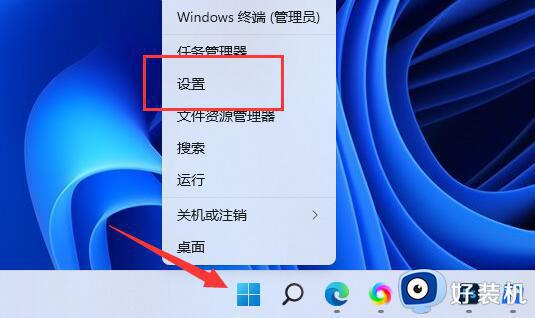
2、进入后,点击左侧栏的“游戏”设置。
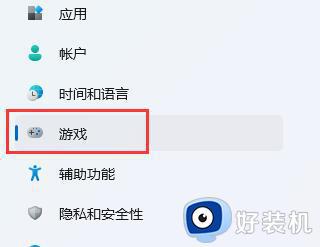
3、接着打开游戏中的“屏幕截图”选项。
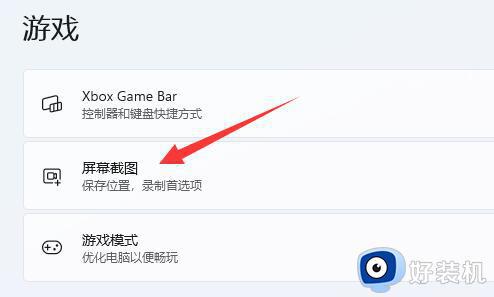
4、然后找到“捕获位置”,点击“打开文件夹”。
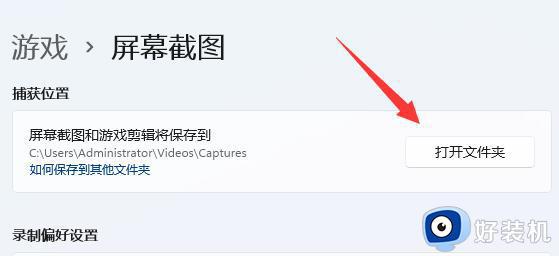
5、我们也可以直接进入“C:Users\Administrator\Videos\Captures”文件夹找到保存的截图。
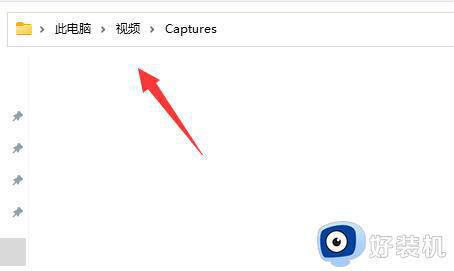
上述就是小编给大家讲解的win11自带截图保存路径介绍完整内容了,如果有不了解的用户就可以按照小编的方法来进行操作了,相信是可以帮助到一些新用户的。
电脑截图都保存在哪里了win11 win11自带截图保存路径介绍相关教程
- win11自带截图默认保存位置在哪 win11截屏图片保存路径怎么打开
- win11截屏保存在哪 win11截屏保存在哪个文件夹
- 笔记本截图快捷键win11怎么用 win11笔记本电脑上截图按哪个键
- win11截屏的图片去哪里了 windows11截完图去哪里找
- win11使用截图工具的方法 win11如何使用截图工具
- win11怎样截屏快捷键 win11如何快速截图保存
- 电脑怎么截屏按哪个键win11 win11电脑上自带的截图功能按哪个键
- win11怎么长截屏 win11如何滚动截长图
- win11怎么快捷截图 win11如何截图快捷截图
- win11录屏文件在哪里找 windows11录屏保存路径在哪
- win11家庭版右键怎么直接打开所有选项的方法 win11家庭版右键如何显示所有选项
- win11家庭版右键没有bitlocker怎么办 win11家庭版找不到bitlocker如何处理
- win11家庭版任务栏怎么透明 win11家庭版任务栏设置成透明的步骤
- win11家庭版无法访问u盘怎么回事 win11家庭版u盘拒绝访问怎么解决
- win11自动输入密码登录设置方法 win11怎样设置开机自动输入密登陆
- win11界面乱跳怎么办 win11界面跳屏如何处理
win11教程推荐
- 1 win11安装ie浏览器的方法 win11如何安装IE浏览器
- 2 win11截图怎么操作 win11截图的几种方法
- 3 win11桌面字体颜色怎么改 win11如何更换字体颜色
- 4 电脑怎么取消更新win11系统 电脑如何取消更新系统win11
- 5 win10鼠标光标不见了怎么找回 win10鼠标光标不见了的解决方法
- 6 win11找不到用户组怎么办 win11电脑里找不到用户和组处理方法
- 7 更新win11系统后进不了桌面怎么办 win11更新后进不去系统处理方法
- 8 win11桌面刷新不流畅解决方法 win11桌面刷新很卡怎么办
- 9 win11更改为管理员账户的步骤 win11怎么切换为管理员
- 10 win11桌面卡顿掉帧怎么办 win11桌面卡住不动解决方法
